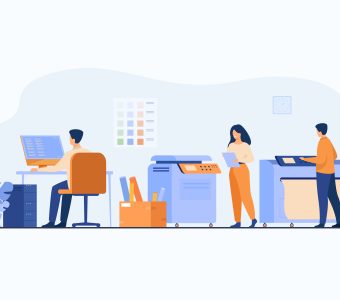【Photoshop】色調補正とトーン調整のコツ:種類やレタッチによってのメリット・デメリットと使い方
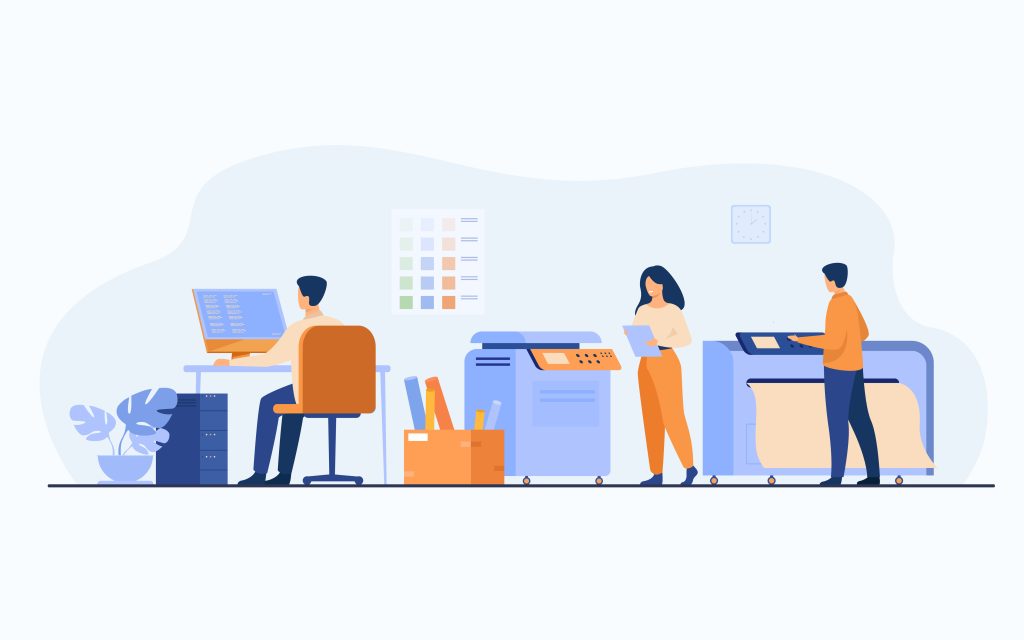
Photoshopでは、画像のクオリティを向上させるために色調補正とトーン調整が欠かせません。これらの機能を使いこなすことで、写真やデザインに深みを加え、理想の表現を追求できます。本記事では、Photoshopの色調補正とトーン調整のメリット・デメリットを解説し、効果的な使い方をご紹介します。
目次
1. 色調補正とトーン調整とは?
色調補正は、画像の色相、彩度、明るさ、コントラストなどを調整して、画像全体の色のバランスを最適化する作業です。一方、トーン調整は、特に明るさやコントラストに焦点を当て、画像の暗部や明部のバランスを調整する作業です。これらを組み合わせることで、画像の見栄えを大きく向上させることができます。

2. 色調補正とトーン調整の主要なツール
Photoshopには、色調補正やトーン調整に役立つツールが豊富に揃っています。以下は、代表的なツールとその使い方です。
レベル補正(Levels)
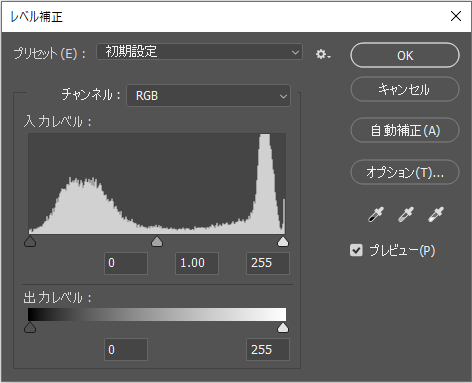
レベル補正は、画像のシャドウ、中間調、ハイライトを調整するためのツールです。ヒストグラムを使って、全体のトーンバランスを視覚的に調整できます。
使い方:
- 「イメージ」メニューから「色調補正」→「レベル補正」を選択。
- ヒストグラムを見ながら、スライダーを調整してシャドウ、中間調、ハイライトを最適化します。
メリット:
- シンプルな操作で効果的なトーン調整が可能。
- ヒストグラムで視覚的にバランスを確認できる。
デメリット:
- 複雑なトーン調整には不向き。
- 中間調の細かい調整が難しい場合がある。
カーブ補正(Curves)
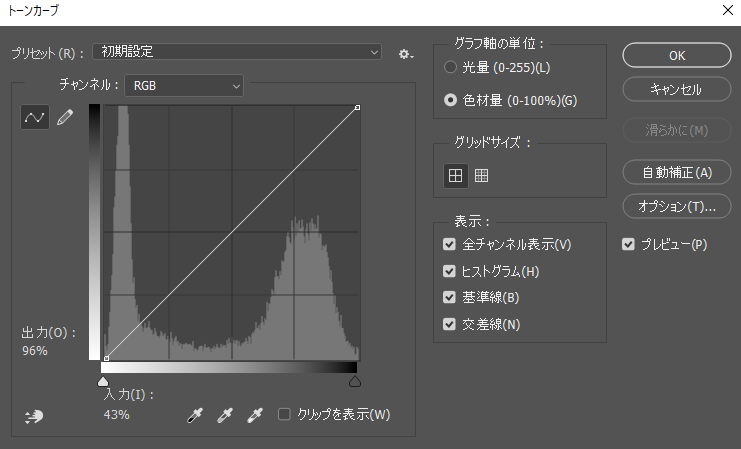
カーブ補正は、より精密にトーンを調整するツールです。カーブの形状を操作することで、細かいトーンの調整が可能です。
使い方:
- 「イメージ」メニューから「色調補正」→「カーブ補正」を選択。
- カーブをドラッグして、シャドウ、ハイライト、中間調を調整。
メリット:
- 非常に柔軟で、詳細なトーン調整が可能。
- 特定のトーン範囲を正確に調整できる。
デメリット:
- 初心者には少し難しいと感じるかもしれない。
- 不適切に操作すると、画像が不自然に見えることがある。
色相・彩度(Hue/Saturation)
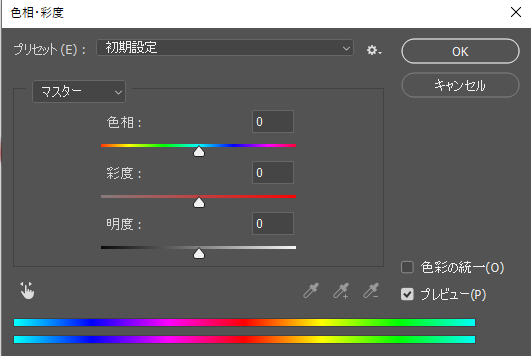
色相・彩度は、画像全体または特定の色範囲の色味と彩度を調整するツールです。色味を変えたり、特定の色を強調するのに役立ちます。
使い方:
- 「イメージ」メニューから「色調補正」→「色相・彩度」を選択。
- スライダーを調整して、色相や彩度、明度を変更。
メリット:
- 特定の色域だけを調整できる。
- 色の強調やトーン調整が簡単に行える。
デメリット:
- 大幅な調整をすると、色が不自然になることがある。
- すべての色を均等に調整するのが難しい場合がある。
露光量(Exposure)
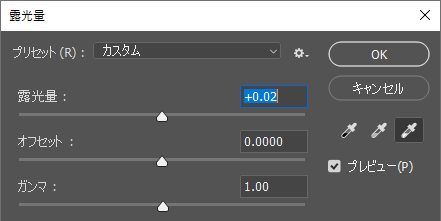
露光量調整は、写真の露出をコントロールするツールで、画像の全体的な明るさを調整します。
使い方:
- 「イメージ」メニューから「色調補正」→「露光量」を選択。
- 露光量スライダーを動かして、画像の明るさを調整。
メリット:
- 写真の明るさを直感的に調整できる。
- ハイライトやシャドウに特化した調整が可能。
デメリット:
- 極端な露光調整を行うと、画像のディテールが失われる可能性がある。
- 露出オーバーまたはアンダーの調整には限界がある。
3. 色調補正とトーン調整のメリット
画像の魅力を引き出す
色調補正やトーン調整を行うことで、画像のディテールを強調したり、視覚的なインパクトを高めることができます。特に、写真撮影時に光や色が十分に反映されていない場合、これらのツールで画像を最適化することが可能です。
一貫性のあるデザイン
複数の画像を同一のプロジェクトで使用する場合、色調補正とトーン調整を統一することで、一貫したデザインを保つことができます。これにより、プロジェクト全体の質が向上します。
特定のムードを演出
色調補正やトーン調整を巧みに使うことで、画像に特定のムードやスタイルを持たせることができます。暖色系のトーンで温かみのある印象を与えたり、寒色系でクールな雰囲気を演出したりできます。
4. 色調補正とトーン調整のデメリット
過剰な調整による不自然さ
色調補正やトーン調整を行いすぎると、画像が不自然に見えることがあります。特に彩度やコントラストを過度に強調すると、元の画像が持つ自然な魅力が損なわれる可能性があります。
データの劣化リスク
トーン調整や色調補正を繰り返し行うと、画像の画質が劣化するリスクがあります。特に、JPEG形式の画像では、調整を重ねるごとにデータの劣化が生じやすくなります。
初心者には難しい場合がある
色調補正やトーン調整は強力なツールですが、初心者にとってはその効果や使い方が難しく感じられることがあります。特に、カーブ補正やレベル補正は、正しい知識がないと効果的に使えないことがあります。
5. 色調補正とトーン調整の効果的な使い方
ヒストグラムを活用する
ヒストグラムは、画像のトーンバランスを視覚的に確認するのに役立ちます。レベル補正やカーブ補正を行う際に、ヒストグラムを参照しながら調整することで、最適な結果を得られます。
複数の調整レイヤーを使用する
色調補正やトーン調整は、調整レイヤーを使って行うと非破壊的に編集ができ、後から設定を変更することができます。複数の調整レイヤーを重ねて使うことで、柔軟に画像を編集できます。
部分的な調整を行う
全体に効果を適用するのではなく、マスクや選択範囲を使用して、特定の部分にだけ色調補正やトーン調整を行うと、画像にメリハリをつけることができます。
まとめ
Photoshopの色調補正とトーン調整は、画像編集の基本でありながら非常に強力なツールです。これらを効果的に使いこなすことで、写真やデザインに深みを加え、視覚的なインパクトを高めることができます。ただし、過剰な調整は逆効果になることもあるため、適度なバランスを保つことが重要です。ぜひ、この記事を参考にして、色調補正とトーン調整をマスターし、よりプロフェッショナルな仕上がりを目指してみてください。
Groworks Inc.
ものづくりのまち燕三条にある三条ものづくり学校を拠点とし、新潟市、長岡市、燕市、柏崎市を中心に活動しているウェブサイト・ホームページ制作会社です。